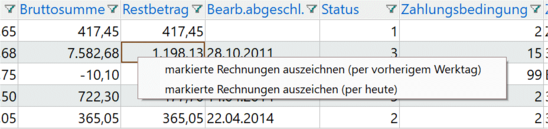offene Postenliste
Unter Offene Posten findet die Erfassung in der buchhaltärischen Währung statt.
Ist diese z.B. EUR (Voreinstellung Programmoptionen) dann werden hier Ihre Zahlungen auch in Euro erfasst.
(Info: Ausdrucke von Rechnungen in Fremdwährung können bei Nutzung des Unibeleges auch in der buchhaltärischen Währung ausgedruckt werden.)

Liste AusgangsRE einzeln oder mehrfach auszeichnen:
Diese Liste liefert Ihnen alle geschriebenen, noch nicht bezahlten oder nur teilbezahlte Rechnungen.
Zahlt ein Kunde eine Rechnung, nutzen Sie dieses Formular zum Auszeichnen (Rechnung ist dann bezahlt / teilbezahlt oder erledigt).
Fensterbeschreibung:
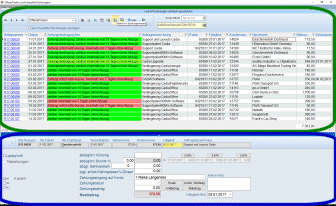
1) grüner Bereich
Navigation:


1 2 / 3 4 5 6 7 8 9 10 11 12
1.... in der Liste zwischen den Datenzeilen wechseln (oberste/letzte/nächste/unterste)
3 ....auch bezahlte, bereits ausgezeichnete Rechnungen in der Liste anzeigen
4 ....gewählten Bericht im Entwurf bearbeiten
5 ....gewählten Bericht über Vorschau öffnen
6 ....gewählten Bericht drucken
7 ....gewählten Bericht als PDF aufbereiten
8 ....gewählten Bericht per Email versenden
9 ... gewählten Bericht in Excel exportieren
10 ...den Filter einsetzen
11...Hilfe zu diesem Fenster anzeigen
12... Fenster schliessen
Suche nach einer bestimmten Rechnung:
a) b)
a) mittels Eingabe der Rechnungsnummer oder Teile der Rechnungsnummer nach einer Rechnung suchen
b) mittels eines Teiles von ReNr., Nachname, Kd.Nr. oder Auftragsbezeichnung suchen
Filter auf einen Kunden:
Findet dann alle Rechnungen zu diesem Kunden.
Es lassen sich auch mehrere, markierte Rechnungen auf einmal auszeichnen
( über die Funktion rechte-Maustaste )
Dies setzen Sie ein, wenn alles wie in der Rechnung angegeben bleibt: die Bankverbindung, keine Kürzung, keine Spesen, keine Zinsen, denn sonst zeigt Cadia bei Auszeichnung über diese Methode folgenden Hinweis an:

Dann wäre die Verarbeitung einer offenen Rechnung nur manuell und nicht automatisch möglich!
Liste zusammenstellen:
Je nach Wunsch lässt sich die Offene Posten-Liste auch selbst zusammenstellen.
Sie können in der Liste sortieren oder auch filtern.
Sie können in der Liste sortieren oder auch filtern.
___________________________
Vorgang: eine Rechnung als bezahlt oder teilbezahlt auszeichen
2) blauer Bereich
Der Kunde hat bezahlt...
Ist die OffenePosten Liste (oben, grüner Bereich) noch übersichtlich, klicken Sie einfach auf die Zeile der entsprechenden Rechnung zum Auszeichnen.
Ist die Liste zu lang, empfehlen wir wie oben beschrieben nach einer Rechnungsnummer zu suchen.
Sie erhalten die entsprechende Rechnung im unteren Bereich angezeigt:
Normfall:
a) Kunde bezahlt vollen Betrag (ohne Abzüge, sonst siehe Pkt. d):

2./ wählen Sie das Zahlungsdatum aus oder nutzen Sie einen Button dafür (Heute, vorheriger Werktag)
3./ tragen Sie den Zahlungsbetrag ein oder klicken Sie einen Button dafür (Vollbetrag, Teilbetrag)
Sie können auch in der Liste die re-Maus-Komfortfunktion nutzen:
o markierte Rechnungen als per heute vollbezahlt auszeichnen
o markierte Rechnungen als per vorigem Werktag vollbezahlt auszeichnen
Korrektur der Ausbuchung (Zahlung auf unbezahlt zurücksetzen oder korrigieren)
weitere Erklärungen:
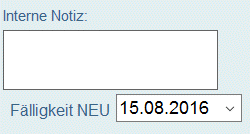
Lastschrift (kann man nicht anklicken, wird schon mit der Zahlungsbedingung (gewählt in der Rechnung) übergeben.
Bei Eintrag von mind. 1 Teilzahlung erhält die Datenzeile das Merkmal Teilzahlungen (Häkchen).
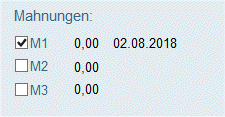
Im Feld "Internet Notizen" lassen sich nachträglich zur Rechnung Informationen eintragen, z.B. auch warum diese Rechnung noch Aufschub erhält und eine neue Fälligkeit gewählt wird (evt. weil tel. ein neues Zahlungsziel vereinbart wurde).
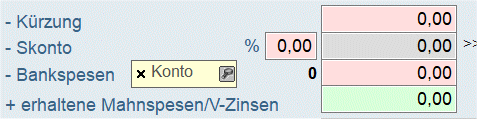 Hinweise ob es schon Mahnungen zu dieser Rechnung gibt, wenn ja dann mit Datum und Spesen.
Hinweise ob es schon Mahnungen zu dieser Rechnung gibt, wenn ja dann mit Datum und Spesen. c) der bezahlte Betrag hat sich vermindert

Das passiert durch Kürzung, Skonto oder durch Bankspesen des Geldinstitutes oder der Kunde hat Mahnspesen oder Verzugszinsen bezahlt.
So ist der Betrag in der Rechnung jetzt nicht mehr gleich dem Zahlungsbetrag.
Kürzungen (Abzüge des Kunden):
Kürzungen sind Beträge, die der Kunde nicht bezahlt (ohne Vorzeichen).
Zahlt ein Kunde zuwenig ein, d.h. er begleicht nicht die volle Rechnung (z.B. aufgrund von Mängel), dann
* müssen Sie ihm über diesen Betrag eine Gutschrift (=Teilgutschrift) erstellen oder
* den Betrag nachfordern und eine Teilzahlung vornehmen (s.o.)
* müssen Sie ihm über diesen Betrag eine Gutschrift (=Teilgutschrift) erstellen oder
* den Betrag nachfordern und eine Teilzahlung vornehmen (s.o.)
Wenn Zahlungen von Ausgangsrechnungen auf Währungskonten erfolgen, sollten diese auf Basis der Währung abgeglichen werden.
Bezahlt der Kunde den Währungsbetrag vollständig, ist die Rechnung auf "vollbezahlt" zu setzen, da eventuelle in der Zwischenzeit
eingetretene Kursänderungen nicht berücksichtigt werden müssen.
Sind Nebenkosten für den Geldverkehr oder andere Veränderungen zu berücksichtigen, empfehlen wir, diese mit dem in der
Rechnung verwendeten Umrechnungskurs in die Buchhaltungswährung umzurechnen und so zu erfassen.
> siehe auch Überzahlung
Skonto in %:
Mit der geschriebenen Rechnung haben Sie dem Kunden ein Skonto gewährt (evt., wenn er bis zu einem bestimmten Zeitpunkt einzahlt. Sowohl das Soll-Zahlungsdatum, als auch das Skonto wird dann in diesem Fenster für Sie dargestellt.
Hat der Kunde rechtzeitig bezahlt, also lt. unserem Bild bis zum 5.7., dann hatte er Anrecht auf dieses Skonto.
Hat der Kunde rechtzeitig bezahlt, also lt. unserem Bild bis zum 5.7., dann hatte er Anrecht auf dieses Skonto.
So klicken Sie jetzt den Button wie auf unserem Bild ersichtlich (2%) an, dann wird dieses Skonto direkt eingetragen und von der Rechnungssumme abgerechnet:
Abschließend brauchen Sie nur noch den Button [HEUTE] oder [Vorherig.Werktag] zu drücken und fertig.
Sollte das Datum nicht stimmen, können Sie dies noch korrigieren.
Bankspesen:
Ihnen wurden Transferspesen oder Bankspesen angelastet oder das Zahlungsinstitut behält sich Spesen
ein = das sind Verbindlichkeiten, die Sie zu tragen haben:
Wählen Sie das Konto der Spesen aus und tragen Sie den Spesenbetrag ein.
Die gelbe Suche (Konto): in diesem Feld können Sie nach dem Buchungskonto suchen, worüber die Bankspesen gebucht werden. Hierfür reicht eine Nummer oder eine Teileingabe (z.B. Pay) und Klicken auf die LUPE oder ENTER. Möchten Sie das Feld löschen, klicken Sie auf das vordere X.
Bei Verbuchung wird dafür eine eigene Buchungszeile generiert, es ist keine separate Erfassung in den Verbindlichkeiten erforderlich.
Die Erfassung wird auch in DATEV berücksichtigt.
Mahnspesen / Verzugszinsen
Diese können Sie hier erfassen und verbuchen:
Zur Verbuchung von diesen Spesen und Zinsen hinterlegen Sie bitte das entsprechende Buchungskonto unter Administration/Programmoptionen/Controlling. Je nach verwendetem Kontenplan finden Sie hier eine mögliche Belegung:
Zur Verbuchung von diesen Spesen und Zinsen hinterlegen Sie bitte das entsprechende Buchungskonto unter Administration/Programmoptionen/Controlling. Je nach verwendetem Kontenplan finden Sie hier eine mögliche Belegung:
SKR03: 2650
SKR04: 7100
Basis_AT: 8100
Basis_CH: 8200
SKR04: 7100
Basis_AT: 8100
Basis_CH: 8200
siehe Liste offene Rechnungen
Auch hierüber lassen sich per re-Maus-Menü Rechnungen